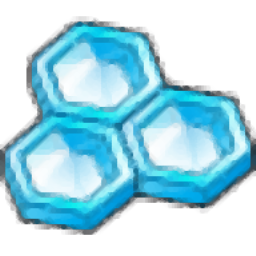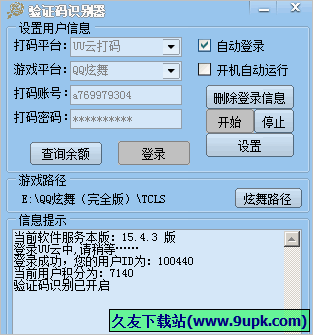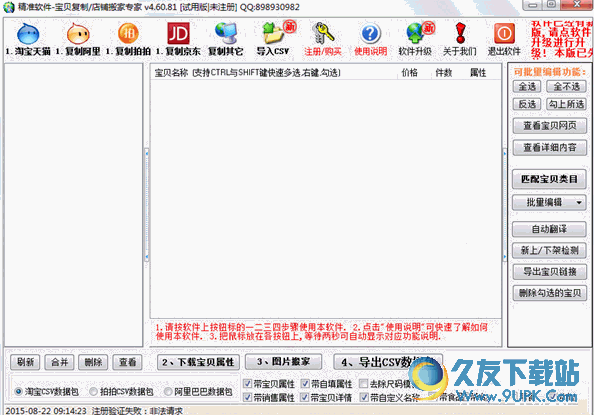Free Hex Editor Neo是一款专业的16进制编辑器。编程人员都在使用的16进制编辑器Free Hex Editor Neo。软件允许您编辑ASCII,十进制,浮点,十六进制,二进制和双重精度数据。您必须做的是使用文件浏览器或“拖放”方法来打开任何扩展文件。您可以访问资源管理器,数据检查器,基本转换器,模式着色,结构查看器,检查,文档属性,文件比较,书签,NTFS流,统计等,您还可以编辑特定的单元格,打开和关闭“插入模式“,转到特定的偏移,查找和替换模式,选择编码模式,并将选择复制到剪贴板。与此同时,您也可以使用“撤消”和“重做”按钮,导出,合并和剪切或巩固和复制选择,并修改文档数据,修改位并使用各种操作(例如,寻找,此外,逻辑左,反向位置),通常,该程序提供了完美的16个编辑程序,主要用于高级用户,以及需要下载它的朋友。
软件功能:
共享文件
操作历史浏览
历史删除
图案着色(最多3个规则)
多选择支持
选择保存,加载和导出
全部发现
所有替换
基本转换器
数据检查员
书签
内置浏览器
编码
高级复制和导出(原始文本格式)
高级复制和导出(格式化数据格式)
打开卷(逻辑磁盘)
打开物理磁盘
开放过程记忆
打开计算机物理内存(RAM)
数据加密和解密
数据操作
图案着色(无限制规则)
结构观众
统计
连接编辑器Windows.
查找
替换文件
历史分支支持
内置资源管理器(第二个窗口)
打开英特尔十六进制和摩托罗拉的记录文件
高级复制和导出(编码数据格式)
检查和计算
支持NTFS备用数据流
搜索NTFS流
文件比较
文件文档脚本
在结构查看器中写一个脚本
x86反汇编程序
x64反汇编程序
净拆卸器
安装方法:
1.下载并提取软件,双击安装程序进入免费的十六进制编辑器Neo安装向导。
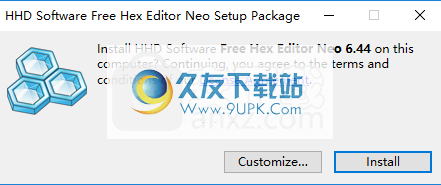
2.如果选择自定义安装选项,则可以单击[自定义]。
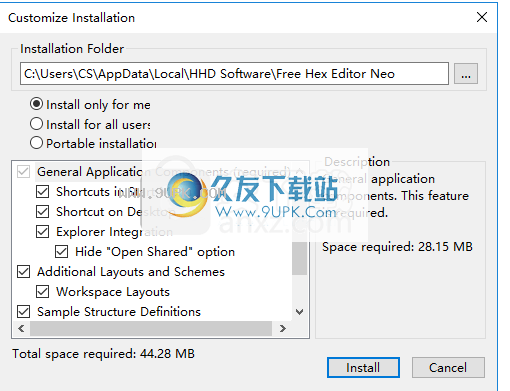
3,单击[安装]按钮开始安装,等待安装完成。
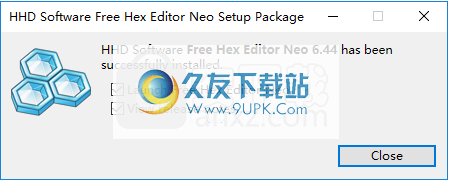
4,运行免费的十六进制编辑器neo使用。
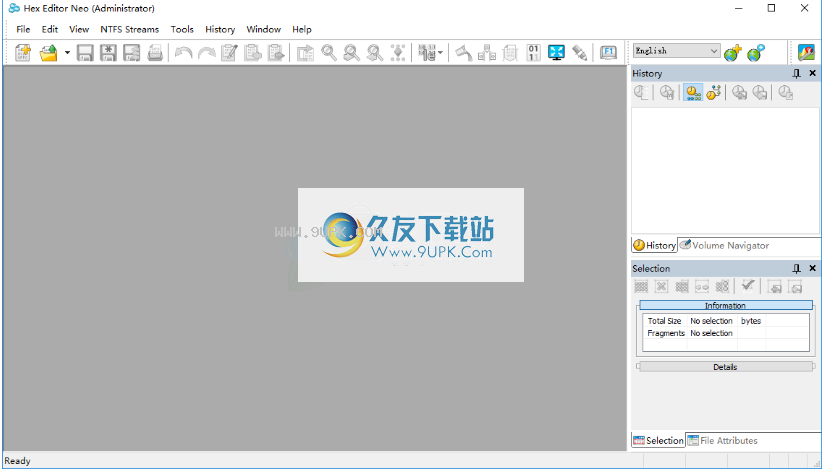
使用说明:
以下是十六进制编辑器neo主窗口:

所有重要元素都在下面编号和描述:
主菜单
十六进制编辑器neo的主菜单包含所有受支持的命令。
主工具栏
使用主工具栏快速访问十六进制编辑器neo命令的子集。工具栏完全可定制。您还可以创建其他工具栏。
工具窗口
十六二进制编辑器Neo通过工具窗口提供最强大的功能。这些功能包括图案着色,结构观众,书签,操作历史,更多。
编辑窗口
编辑器窗口将显示加载到十六进制编辑器Neo中的文档。它们允许您查看和编辑文档的内容。
编辑器窗口部分提供有关编辑器窗口,其功能,用法和自定义详细信息的详细信息。
状态栏状态栏显示当前光标的偏移量,当前文件的大小,视图ty
pe当前编辑器窗口,以及许多指标。在主菜单中选择一个命令时,状态栏上也会显示此命令的描述。在整个文档中更详细地描述了状态栏。
选择工具窗口
选择“工具”窗口以查看和控制当前所选属性。它由两部分组成:信息和细节。
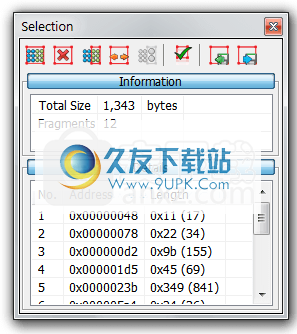
信息
此窗格显示有关当前所选的一般信息。显示所选字节的总数和选择块的总数。
选择详细信息列出所有选择块。对于每个块,将显示其序列号,块地址和长度。您可以按任何列排序(如果列表包含超过500,000项,则无法排序),您可以使用鼠标或键盘导航到任何块。您还可以使用列表从选择中选择并删除单个块。所有些命令都可以通过快捷菜单访问。
充满
填充命令用于填充整个文件或指定模式下的当前选择。
复杂性:从恒定的时间到线性时间(取决于当前选择的块的数量)。
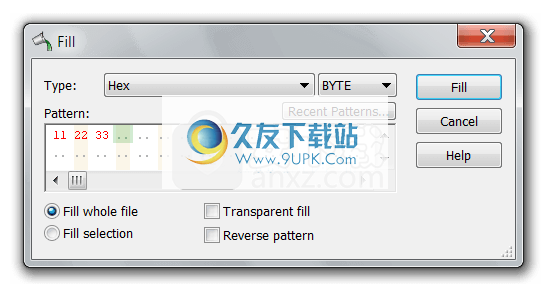
模式窗口用于指定要填充的模式。其他选项如下所示:
填充整个文件整个文件将填充模式。仅填充选择只有当前选择将填充模式。透明的rideChel选择块将继续从上一个块的末尾填充。如果关闭此选项(默认值),请从填充样式的开头填充每个块。反向样式在填充之前将图案反转。无论模式类型如何,它始终处于字节级别。
请注意,“查找所有”命令后跟“填充”可以用“全部替换”命令替换,这将速度快于这两个命令。
插
插入命令用于将指定的模式插入文档中的当前位置。您指定了图案和总插入大小。然后重复模式,直到给定的大小块插入到文档中。移动光标外的数据,并有效地扩展文件大小。
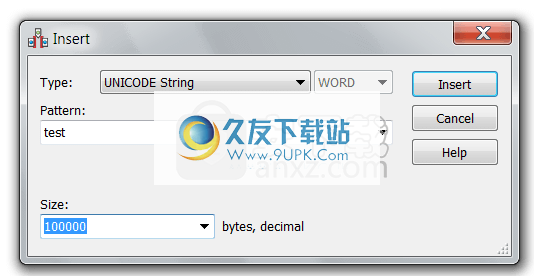
插入十六进制
将指定编码文件文件的解码内容插入当前光标位置。
插入源从剪贴板中选择是的,或者从文本文件中插入Intel Hex或Motorola S-Records编码数据。单击“浏览”按钮以浏览文件或手动输入路径。选择Intel HEX / MOTOROLA S以录制编码文件(或剪贴板内容)的格式。十六进制编辑器neo有时会自动发现格式。将数据放在要放置解码数据的选择中,以及编辑器是否应覆盖任何现有数据或为新的英特尔十六进制或摩托罗拉S记录进行空间。您还可以使用“忽略数据偏移量”选项忽略十六进制文件中指定的原始数据偏移量。
转到偏移(处理)
此命令用于在当前编辑过程中跳转到给定的存储块。
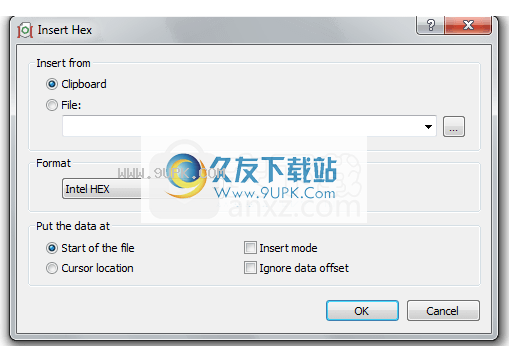
在列表或地图中选择内存块,然后按“确定”按钮。
NTFS流工具窗口
NTFS流工具窗口显示列表。它以两种模式运行。第一个也是默认模式是显示活动文档的所有流。在打开文档之间切换时,将自动更新窗口。

执行NTFS流»创建流...命令以创建新流。系统会要求您提供流名称。文件不能有两个具有相同名称的流。流名称也必须是有效的文件名,即它不能包含以下字符:/,:,? ,*,“,<,>
要重命名流,请选择它并执行NTFS流»重命名流...命令。请注意,操作系统缺乏对重命名流的支持,因此十六进制编辑器Neo通过复制整个流模拟重命名。大溪可能需要很长时间。在这种情况下,将显示进度条,您可以使用NTFS流»取消当前操作命令以取消流式传输。
要删除一个或多个流,请在列表中选择一个(或更多)流,然后执行NTFS流»删除流...命令。请注意,无法撤消删除操作
要在编辑器中打开流(或多个流),请选择它们并执行NTFS流»打开Flow命令。在编辑器中打开所有选定的流。编辑普通文件时,您可以编辑它。 “始终创建备份”选项不会影响流 - 切勿为已保存的修改流创建备份。
如果编辑器中的当前文档是流而不是文件,则NTFS流工具窗口将显示通知消息,因为n
TFS不允许具有子流。在这种情况下,您可以使用NTFS流»打开父文件命令以打开编辑器中的流的流。
历史工具窗口
历史记录工具窗口显示当前文档的操作历史记录。当前文档是当前在其编辑器窗口中处于活动状态的文档。
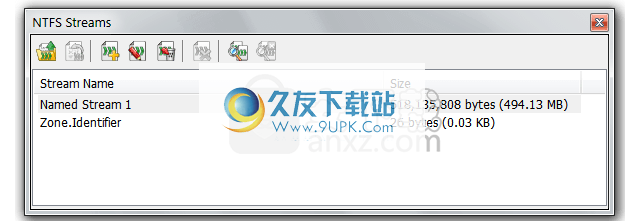
窗口顶部有一个分支列表。每个分支由包含其名称和固定状态的选项卡表示。
按升序操作显示在列表中:顶部的旧操作,底部的新操作。类似的操作(相同类型的操作)可以是数据包,这是默认行为。历史»数据包相同的操作交换机用于打开或关闭数据包。每个操作都显示图像和操作名称。还显示操作参数。组项目具有特殊的叠加图标。要切换到给定的操作,请在列表中单击它。所有文档窗口都将立即更新以反映更改。所选操作已成为当前操作。在同一分支机构中的当前操作后发出的所有操作都成为幻像操作并以灰色显示。它们目前没有影响文件的状态。
如果显示的操作是叉子,则显示一个特殊的“箭头”图标(如上所示)。您可以单击图标以调用从给定操作导出的所有分支(当前分支)的列表。
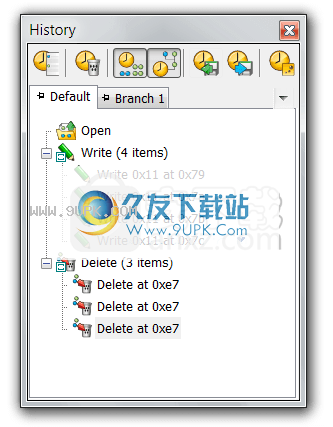
软件功能:
免费的十六进制编辑器neo是一个丰富的十六进制编辑器,允许您查看和编辑十六进制代码。它主要针对经验丰富的用户。
安装程序提供了一种便携式模式,允许您将免费的十六进制编辑器Neo保存到USB闪存驱动器,并以最小的努力运行任何工作站。以这种方式,删除删除,即跟踪不会保留在Windows注册表中或硬盘上。
此界面非常舒适,尤其是因为该工具支持多个选项卡以管理多个项目。
您可以编辑单元格,启用插入模式,跳转到特定的偏移,查找和更换模式或所有模式,以及小数,八进制,二进制,浮点或双精度模式下显示代码。
此外,您还可以减少列的数量,更改字节顺序,将选择导出到文件,合并和剪切选择,使用字节或模式,插入字段,并修改位和加密或解密。文档数据。
免费六角形编辑器neo包含各种工具栏,您可以选择要显示的工具栏(例如历史记录,文件属性)。它允许您执行多个操作,例如逻辑班次和案例转换,以及在编辑器中设置书签和打开文件流。其他工具专注于文件比较,结构库,数据检查,校验和添加,文件扩张器等。